Amazon Monitron steht Neukunden nicht mehr zur Verfügung. Bestandskunden können den Service weiterhin wie gewohnt nutzen. Informationen zu Funktionen, die Amazon Monitron ähneln, finden Sie in unserem Blogbeitrag
Die vorliegende Übersetzung wurde maschinell erstellt. Im Falle eines Konflikts oder eines Widerspruchs zwischen dieser übersetzten Fassung und der englischen Fassung (einschließlich infolge von Verzögerungen bei der Übersetzung) ist die englische Fassung maßgeblich.
Anlageklassen erstellen
Amazon Monitron bietet vier Standardmaschinenklassen, die auf den ISO 20816-Standards basieren. Wenn Sie eine Anlagenposition hinzufügen, können Sie eine dieser vier Standardklassen als Maschinenklasse wählen, die zur Erkennung von Anomalien in Ihren Anlagen verwendet werden soll. Amazon Monitron verwendet dann die zugewiesene Anlageklasse, um Warnungen und Alarme zum Zustand der Anlagen zu generieren.
Wenn Ihre Asset-Typen nicht mit den von Amazon Monitron angebotenen Standard-Maschinenklassen übereinstimmen, können Sie benutzerdefinierte Maschinenklassen für Ihre Anlagen erstellen. Nach der Erstellung können diese benutzerdefinierten Klassen allen Anlagenpositionen in einem Projekt zugewiesen werden.
Wichtig
Benutzerdefinierte Klassen können nur mit der Amazon Monitron Monitron-Web-App erstellt werden. Nur der Amazon Monitron Monitron-Projektadministrator kann benutzerdefinierte Anlageklassen erstellen, aktualisieren und löschen.
Themen
Eine benutzerdefinierte Klasse erstellen
Um eine benutzerdefinierte Klasse zu erstellen
-
Öffnen Sie die Amazon Monitron Monitron-Konsole unter https://console.aws.amazon.com/monitron
. -
Wählen Sie Create project (Projekt erstellen) aus.
-
Wenn Sie zum ersten Mal ein Projekt erstellen, folgen Sie den unter Projekt erstellen beschriebenen Schritten.
Wenn Sie ein vorhandenes Projekt auswählen, wählen Sie im linken Navigationsmenü Projekte und dann das Projekt aus, für das Sie benutzerdefinierte Klassen erstellen möchten.
-
Wählen Sie auf der Seite mit den Projektdetails die Option In der Amazon Monitron Monitron-Web-App öffnen aus.
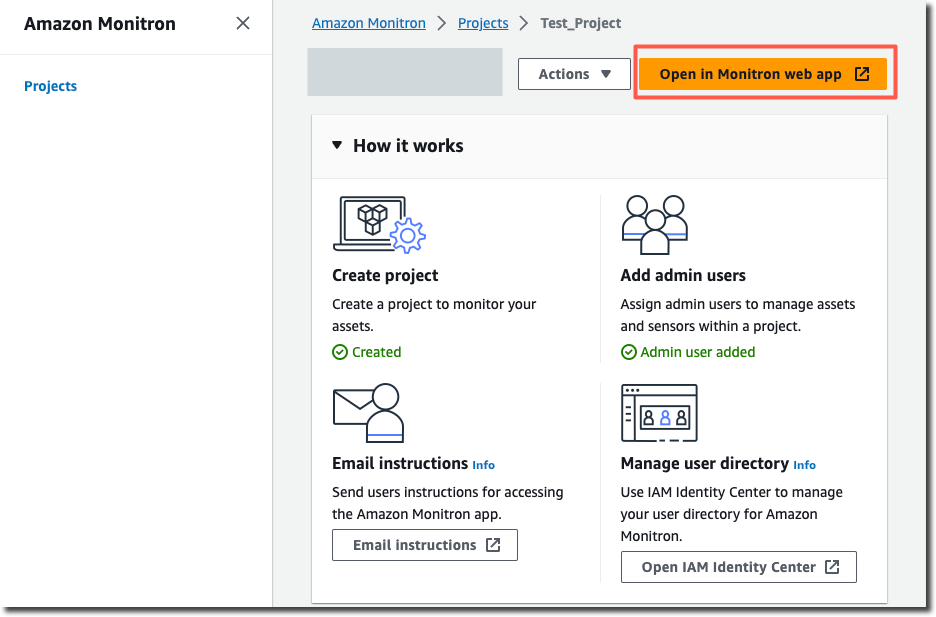
-
Wählen Sie auf der Amazon Monitron Monitron-Web-App-Seite im linken Navigationsbereich Einstellungen aus.
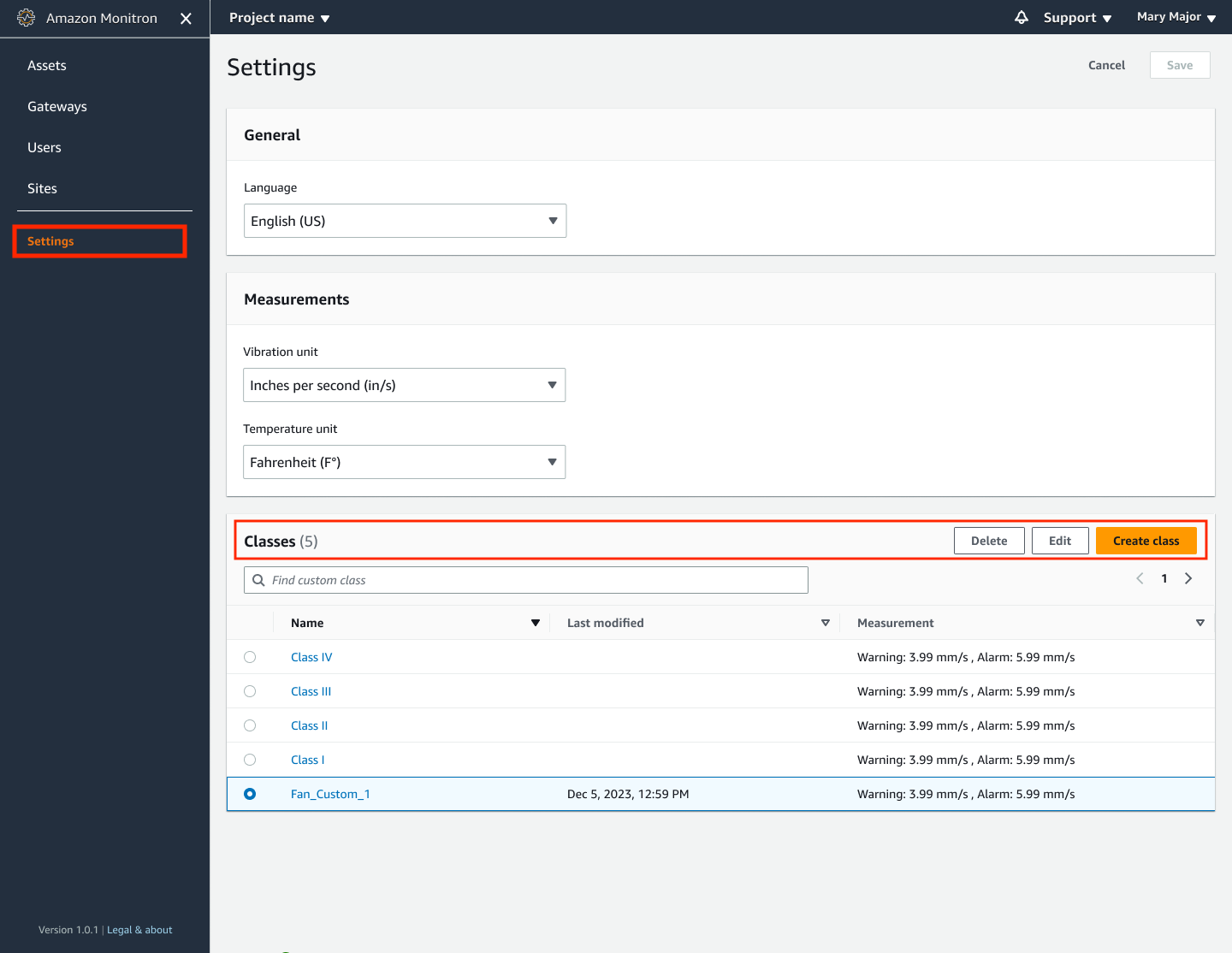
-
Wählen Sie dann unter Klassen die Option Klasse erstellen aus.
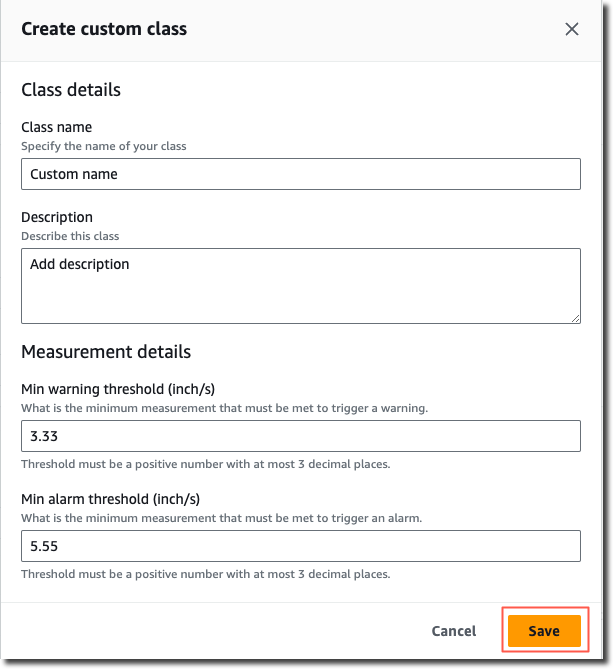
-
Gehen Sie auf der Seite Benutzerdefinierte Klasse erstellen wie folgt vor:
-
Unter Klassendetails für Klassenname — Ein Name für Ihre benutzerdefinierte Klasse.
-
Beschreibung — Eine Beschreibung für Ihre benutzerdefinierte Maschinenklasse.
-
Unter Messdetails, unter Messschwellenwerte — Benutzerdefinierte Messschwellenwerte für Ihre Anlagen.
-
-
Wählen Sie Save (Speichern) aus.
Eine benutzerdefinierte Klasse aktualisieren
Um eine benutzerdefinierte Klasse zu aktualisieren
-
Öffnen Sie die Amazon Monitron Monitron-Konsole unter https://console.aws.amazon.com/monitron
. -
Wählen Sie Create project (Projekt erstellen) aus.
-
Wenn Sie zum ersten Mal ein Projekt erstellen, folgen Sie den unter Projekt erstellen beschriebenen Schritten.
Wenn Sie ein vorhandenes Projekt auswählen, wählen Sie im linken Navigationsmenü Projekte und dann das Projekt aus, für das Sie benutzerdefinierte Klassen erstellen möchten.
-
Wählen Sie auf der Seite mit den Projektdetails die Option In der Amazon Monitron Monitron-Web-App öffnen aus.
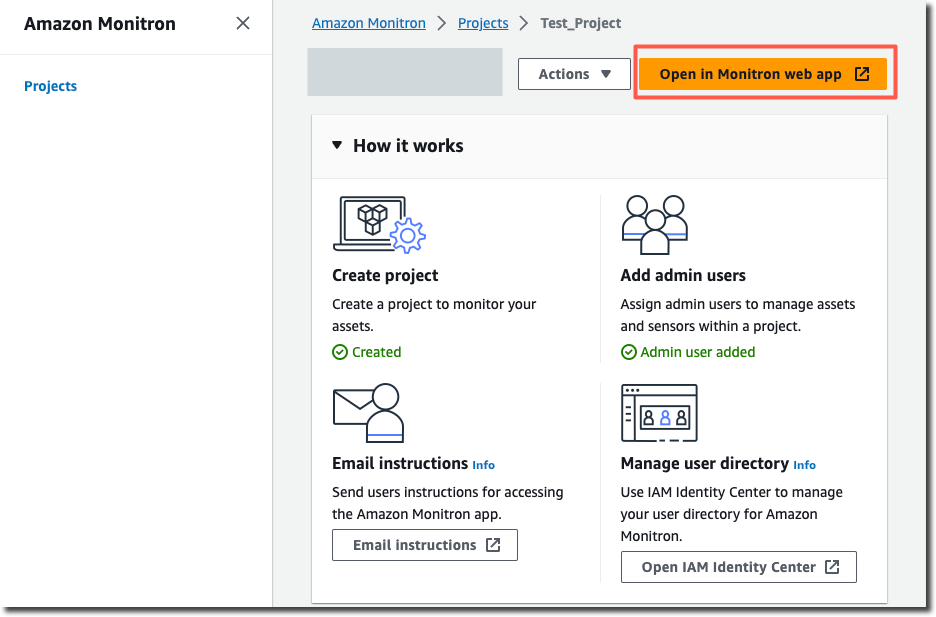
-
Wählen Sie auf der Amazon Monitron Monitron-Web-App-Seite im linken Navigationsbereich Einstellungen aus.
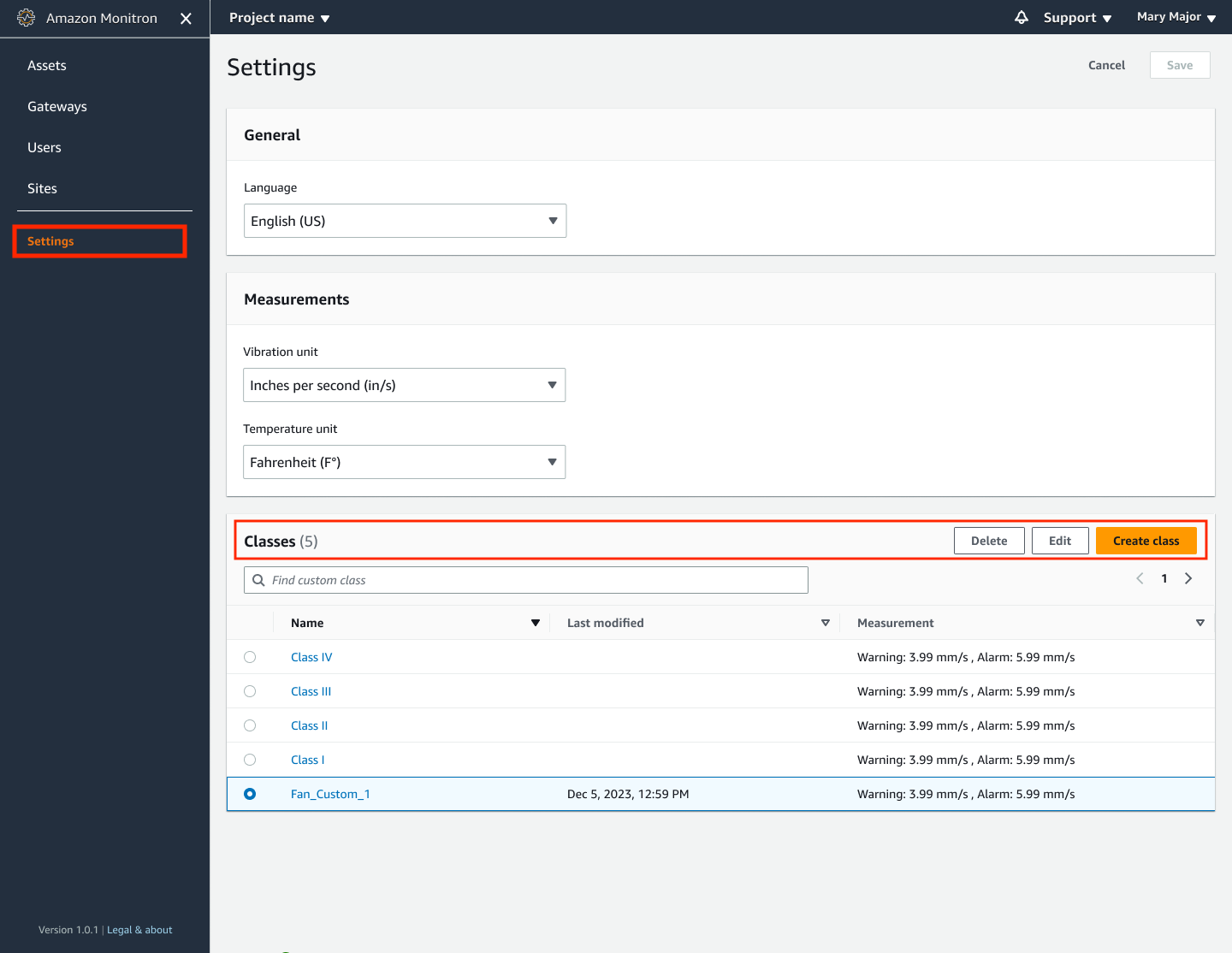
-
Wählen Sie dann unter Klassen die Klasse aus, die Sie aktualisieren möchten, und wählen Sie Bearbeiten aus.
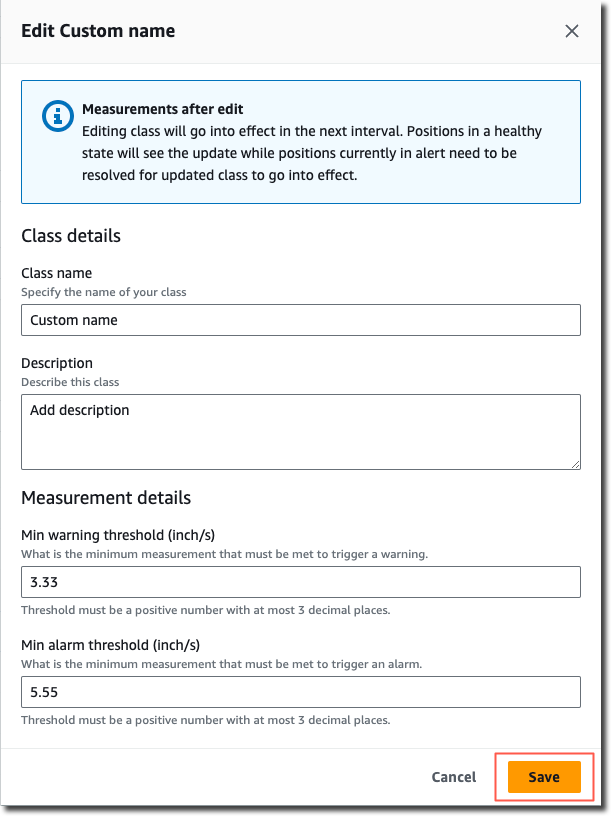
-
Gehen Sie auf der Seite Kurs bearbeiten wie folgt vor:
-
Unter Klassendetails für Klassenname — Ein Name für deine benutzerdefinierte Klasse.
-
Beschreibung — Eine Beschreibung für Ihre benutzerdefinierte Maschinenklasse.
-
Unter Messdetails, unter Messschwellenwerte — Benutzerdefinierte Messschwellenwerte für Ihre Anlagen.
-
-
Wählen Sie Save (Speichern) aus.
Anmerkung
Die bearbeitete Maschinenklasse wird im nächsten Amazon Monitron-Messintervall wirksam.
Löschen einer benutzerdefinierten Klasse
Um eine benutzerdefinierte Klasse zu löschen
-
Öffnen Sie die Amazon Monitron Monitron-Konsole unter https://console.aws.amazon.com/monitron
. -
Wählen Sie Create project (Projekt erstellen) aus.
-
Wenn Sie zum ersten Mal ein Projekt erstellen, folgen Sie den unter Projekt erstellen beschriebenen Schritten.
Wenn Sie ein vorhandenes Projekt auswählen, wählen Sie im linken Navigationsmenü Projekte und dann das Projekt aus, für das Sie benutzerdefinierte Klassen erstellen möchten.
-
Wählen Sie auf der Seite mit den Projektdetails die Option In der Amazon Monitron Monitron-Web-App öffnen aus.
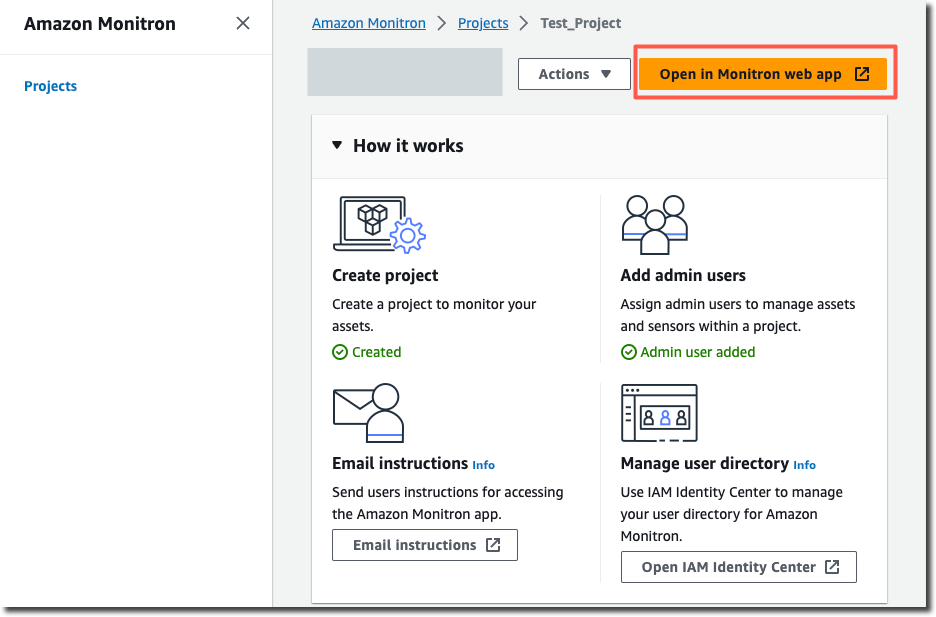
-
Wählen Sie auf der Amazon Monitron Monitron-Web-App-Seite im linken Navigationsbereich Einstellungen aus.
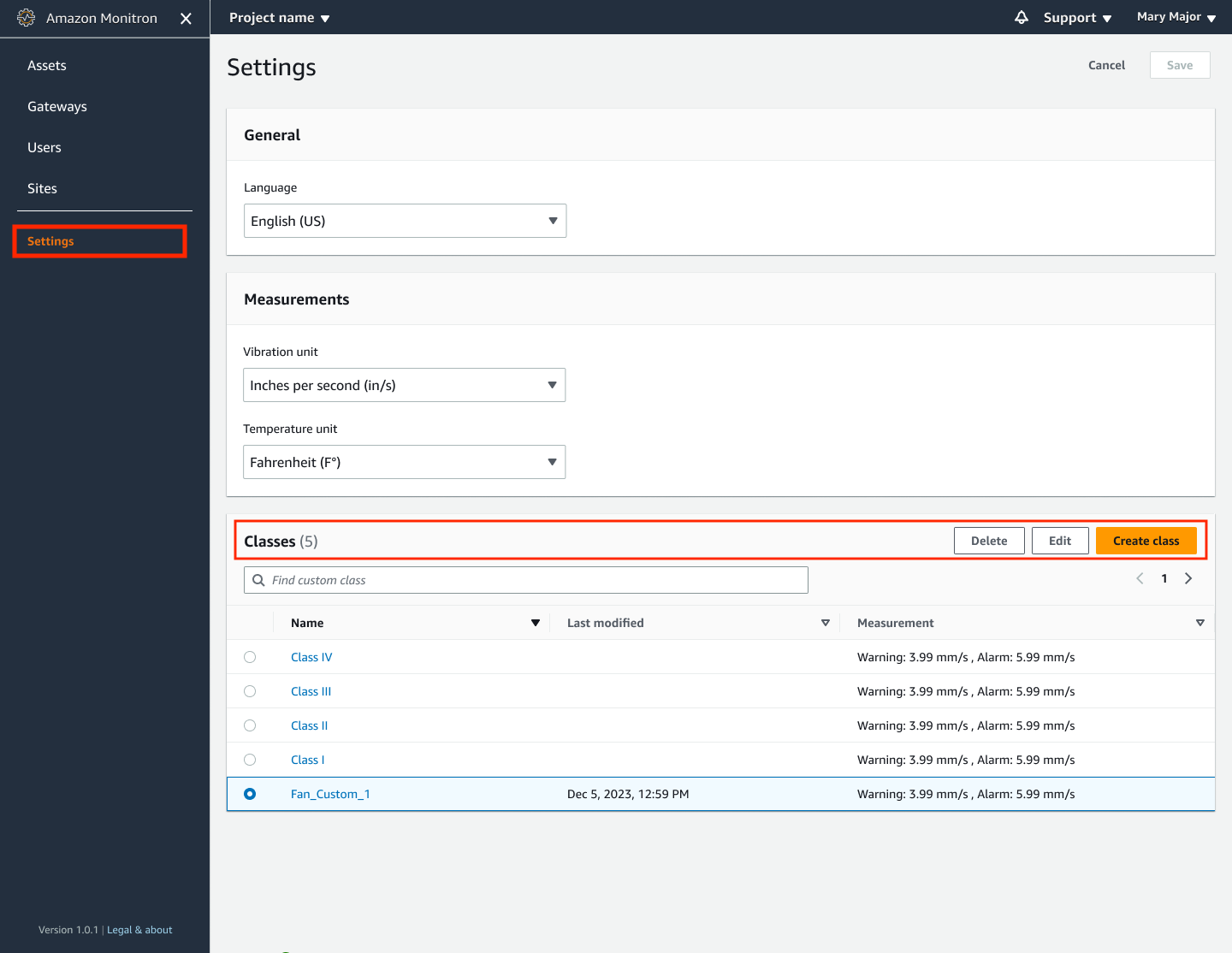
-
Wählen Sie dann unter Klassen die Maschinenklasse aus, die Sie löschen möchten, und wählen Sie Löschen aus.
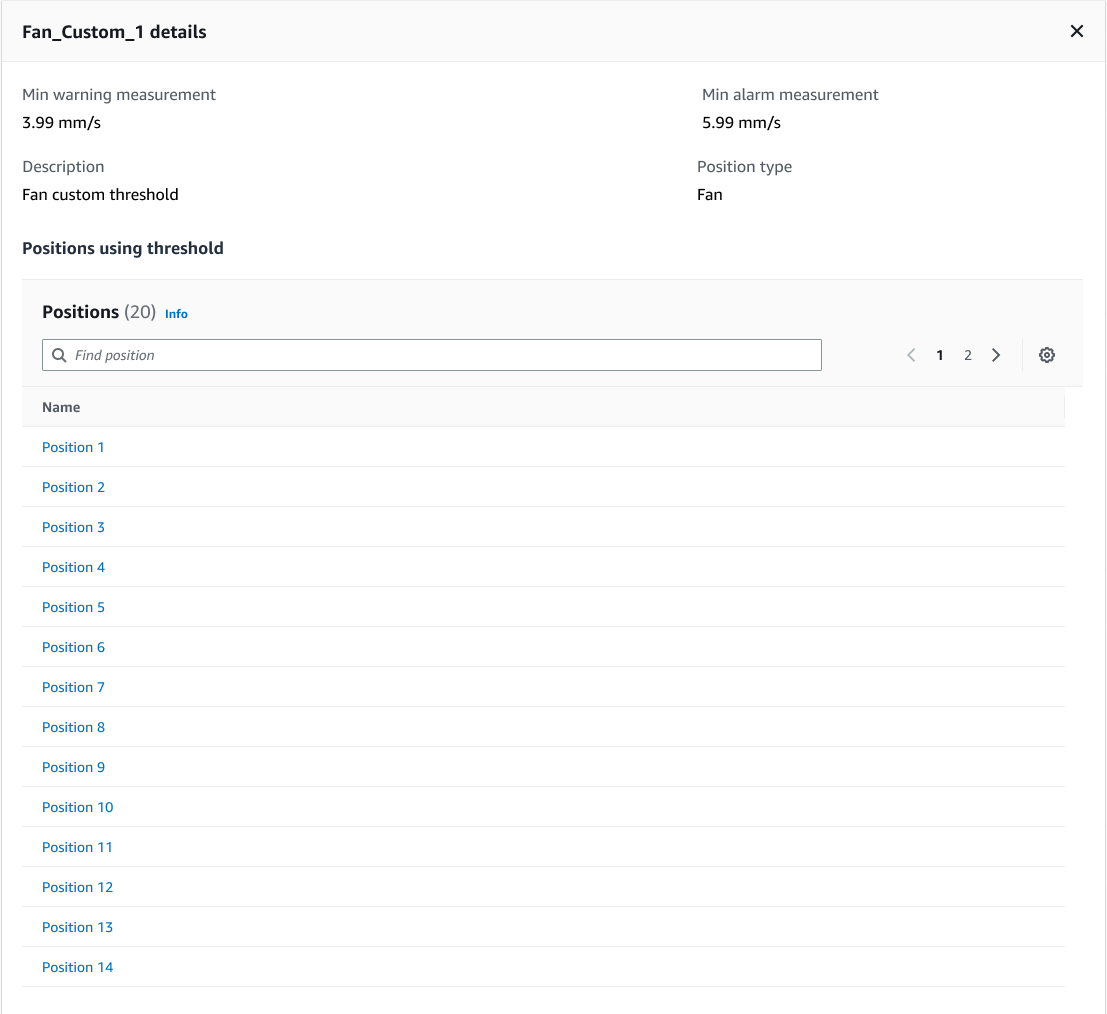
Wichtig
Sie können keine benutzerdefinierten Maschinenklassen löschen, die derzeit von einer oder mehreren Positionen verwendet werden. Sie erhalten eine Liste der Positionen, die derzeit die Maschinenklasse verwenden, und Sie müssen diese Positionen auf eine andere Maschinenklasse aktualisieren, bevor Sie die diesen Positionen zugeordnete Maschinenklasse löschen können.
-
Um den Löschvorgang zu bestätigen
delete, geben Sie ein und wählen Sie dann Speichern aus.